HTML+CSSNotes
HTML+CSS Notes
HTML基础
Web标准
| 构成 | 语言 | 说明 |
|---|---|---|
| 结构 | HTML | 页面元素和内容 |
| 表现 | CSS | 页面元素的外观和位置等页面样式(如:颜色、大小等) |
| 行为 | JavaScript | 网页模型的定义和页面交互 |
HTML骨架
1 |
|
在VScode中,输入
!并按键盘上的Tab键可快速生成Html的骨架代码。
HTML基本语法
注释
浏览器执行代码时会忽略所有的注释
Vscode中快捷键:
Ctrl + /
1 | <!-- 这是一段注释 --> |
Html 标签的结构
1 | <strong>加粗文字</strong> |
<strong>是开始标签,</strong>是结束标签少数标签不需要成对出现,称为单标签
标题标签
1 | <h1>1级标签</h1> |
- 只有1~6级标签,重要程度依次递减
段落
1 | <p> |
换行
代码:<br>
可以直接加在段落文字中
水平分割线
代码:<hr>
文本格式化标签
| 标签 | 标签(突出重要性的强调语境) | 说明 |
|---|---|---|
| b | strong | 加粗 |
| u | ins | 下划线 |
| i | em | 倾斜 |
| s | del | 删除线 |
图片
代码:<img src="" alt="">
属性注意点:
- 标签属性写在开始标签内部
- 属性之间用空格隔开,属性之间没有顺序之分
alt属性
替换文本,当图片无法正常显示时显示alt属性中的内容
title属性
鼠标悬停时显示的文本
width和height属性
宽度和高度(数字)
- 如果只设置width或height中的一个,另一个属性会自动等比例缩放
- 如果同时设置了width和height两个,图片可能会变形
音频
代码:
1 | <audio src="./music.mp3" controls></audio> |
常见属性
| 属性名 | 功能 |
|---|---|
| src | 音频路径 |
| controls | 显示播放的控件 |
| autoplay | 自动播放 |
| loop | 循环播放 |
目前支持三种格式:mp3、wav、ogg
视频
代码:
1 | <video src="./video.mp4" controls></video> |
常见属性
| 属性名 | 功能 |
|---|---|
| src | 音频路径 |
| controls | 显示播放的控件 |
| autoplay | 自动播放 |
| loop | 循环播放 |
谷歌浏览器可以让视频自动播放,但必须是静音状态muted
目前支持三种格式:mp4、WebM、ogg
链接
1 | <a href="./目标网页.html">这是一个超链接</a> |
- 当网站开发初期不知道跳转地址的时候,href的值书写
"#"(空连接)
属性名:target
| 取值 | 效果 |
|---|---|
_self |
默认值,在当前窗口跳转 |
_blank |
在新窗口跳转 |
1 | <a href="./目标网页.html" target="_blank">这是一个超链接</a> |
HTML进阶
列表
用于内容比较规整的区域
无序列表
标签组成:
| 标签名 | 说明 |
|---|---|
| ul | 表示无序列表的的整体,用于包裹li标签 |
| li | 表示无序列表的每一项,用于包含每一行的内容 |
注意:ul标签中只允许包含li标签,li标签中可以包含任意内容
有序列表
标签组成:
| 标签名 | 说明 |
|---|---|
| ol | 表示有序列表的的整体,用于包裹li标签 |
| li | 表示有序列表的每一项,用于包含每一行的内容 |
注意:ol标签中只允许包含li标签,li标签中可以包含任意内容
自定义列表
常用在网页底部的导航中
| 标签名 | 说明 |
|---|---|
| dl | 表示自定义列表的的整体,用于包裹dt/dd标签 |
| dt | 表示自定义列表的主题 |
| dd | 表示自定义列表的针对主题的每一项内容 |
注意:dl标签中只允许包含dt/dd标签,dt/dd标签中可以包含任意内容
在CSS中,
list-style: none;可去除li前面的小圆点
表格
建立表格
| 标签名 | 说明 |
|---|---|
| table | 表格整体,可用于包裹多个tr |
| tr | 表格每行,可用于包裹多个td |
| td | 表格单元格 |
参考代码:
1 | <table border="1"> |
常用属性:border、width、height
width、height等属性一般在css文件中设置
表格标题&表头单元格
| 标签名 | 名称 | 说明 |
|---|---|---|
| caption | 表格大标题 | 表示表格整体大标题,默认在表格整体顶部居中位置显示 |
| th | 表头单元格 | 表示一列小标题,通常用于表格第一行,默认内部文字加粗并居中显示 |
表格结构标签
| 标签名 | 名称 |
|---|---|
| thead | 表格头部 |
| tbody | 表格主体 |
| tfoot | 表格底部 |
合并单元格
保留数据原则:左上原则
给保留的单元格td设置属性:跨行合并(rowspan)或跨列合并(colspan),参数是合并的行数/列数
表单(重要)
input系列(单标签)
input标签通过设置不同的type值展示不同的效果
type属性值
| 标签名 | type属性值 | 说明 |
|---|---|---|
| input | text | 文本框,用于输入单行文本 |
| input | password | 密码框,用于输入密码 |
| input | radio | 单选框,用于多选一 |
| input | checkbox | 多选框,用于多选多 |
| input | file | 文件选择,用于之后上传文件 |
| input | submit | 提交按钮,用于提交 |
| input | reset | 重置按钮,用于重置 |
| input | button | 普通按钮,默认无功能,之后配合js添加功能 |
input占位符
type属性:text
常用属性:
- placeholder占位符。提示用户输入内容的文本
单选功能和默认选中
type属性:radio
常用属性:
| 属性名 | 说明 |
|---|---|
| name | 分组。*有相同name属性值的单选框为一组,一组中只能被选中一个 |
| checked | 默认选中 |
参考代码:
1 | 性别<input type="radio" name="gender" checked>男 <input type="radio" name="gender">女 |
多文件上传
type属性:file
常用属性
- mutiple:实现多文件选择
input按钮
| 标签名 | type属性值 | 说明 |
|---|---|---|
| input | submit | 提交按钮。点击之后提交数据给后端服务器 |
| input | reset | 重置按钮。点击之后恢复表单默认值 |
| input | button | 普通按钮。默认无功能,之后配合js添加功能 |
*要实现提交和重置功能,需要一个表单域标签<form action=""></form>
action参数表示提交地址
按钮显示文字:使用value参数
1 | <input type="button" value="普通按钮"> |
button按钮标签(双标签)
type属性值
| 标签名 | type属性值 | 说明 |
|---|---|---|
| button | submit | 提交按钮。点击之后提交数据给后端服务器 |
| button | reset | 重置按钮,点击之后恢复表单默认值 |
| button | button | 普通按钮。默认无功能,之后配合js添加功能 |
- button按钮是双标签,更便于包裹其他文字图片内容
select下拉菜单
标签组成:
| 标签 | 说明 |
|---|---|
| select | 下拉菜单的整体 |
| option | 下拉菜单的每一项 |
常见属性
- selected:下拉菜单的默认选中
1 | <select> |
textarea文本域
标签名:textarea
常见属性:
- cols:规定文本域可见宽度
- rows:规定了文本域内可见行数
Label标签
常用于绑定内容与表单标签的关系
两种使用方法:
1 | 性别: |
语义标签
没有语义的布局标签div、span
div标签:一行只显示一个,独占一行
span标签:一行可显示多个
1 | <div>div标签1</div> |
这两个标签使用频率非常高
有语义的标签布局
HTML5新版本
| 标签名 | 语义 |
|---|---|
| header | 网页头部 |
| nav | 网页导航 |
| footer | 网页底部 |
| aside | 网页侧边栏 |
| section | 网页区块 |
| article | 网页文章 |
显示特点和div一致,但是比div多了不同的语义
常用于做手机端 3
字符实体
通过字符实体在网页中显示特殊符号
HTML会将多个空格吞为一个空格,要显示多个空格就字符实体
结构:&英文
| 显示结果 | 描述 | 实体名称 |
|---|---|---|
| 空格 |   | |
| < | 小于号 | < |
| > | 大于号 | > |
其他字符可查HTML 字符实体 (w3school.com.cn)
CSS基础
CSS基本语法
CSS写在哪里
- css写在style标签中,style标签一般写在head标签里面,title标签下面
注释
1 | /* 这是css的注释方式 */ |
CSS基本形式
1 | p{ |
p是选择器,red是color参数的值
CSS引入方式
内联式:将CSS(层叠样式表)写在style标签中
外联式:将CSS写在单独的.css文件中,需要通过link标签在网页中引入
1
2
3
4<head>
<!-- 关系为样式表 -->
<link rel="stylesheet" href="./style.css">
</head>
行内式:将CSS写在标签的style属性中
1
<div style="color: red;"></div>
- 只需将css文件中大括号里面的内容写入双引号内
常见使用场景
| 引入方式 | 书写位置 | 作用范围 | 使用场景 |
|---|---|---|---|
| 内嵌式 | CSS写在style标签中 | 当前页面 | 小案例 |
| 外联式 | CSS写在单独的css文件中,通过link标签引入 | 多个页面 | 项目中 |
| 行内式 | CSS写在标签的style属性中 | 当前标签 | 配合js使用 |
选择器
标签选择器
结构:标签名{css属性名: 属性值;}
- 选择一类标签,无论嵌套关系有多深
类选择器
结构:.类名{css属性名: 属性值;}
所有标签都有class属性,其属性值为类名
类名由数字、字母、下划线、中划线组成,但不能以数字或中划线开头
一个标签可以同时拥有多个类名,类名之间用空格隔开
例如:
<p class="red size"></p>类名可重复,一个类选择器可以同时选中多个标签
id选择器
结构:#id属性值{css属性名: 属性值;}
- 所有标签上都有id属性
- id属性在一个页面中是唯一的、不重复的
一个标签上只能由一个id属性值,一个id选择器只能选中一个标签
常配合js寻找标签
1 | <div id = "blue"></div> |
1 | #blue { |
通配符选择器
结构:*{css属性名: 属性值;}
作用:找到页面中所有的标签,设置样式
文本样式
字体大小
属性名:font-size
取值:数字 + px(谷歌浏览器默认文字大小是16px)
字体粗细
属性名:font-weight
取值:
- 关键字:normal(正常)、bold(加粗)
纯数字:100~900的整百数,400(正常)、700(加粗)
不是所有字体都提供了九种粗细
字体样式
属性名:font-style
取值:
- 正常(默认值):normal
- 倾斜:italic
字体
Windows中默认字体是微软雅黑
macOS中默认字体是苹方
属性名:font-family
1 | div { |
样式的层叠问题
如果给同一个标签设置了相同的属性,此时样式会层叠(覆盖),写在最下面的会生效
font复合属性
属性名:font
取值:font:style weight size family
省略要求:只能省略前两个(相当于设置为默认值)
文本缩进
属性名:text-indent
取值:
- 数字+px
- 数字+em(推荐:1em = 当前标签的font-size的大小)
文本水平对齐方式
属性名:text-align
取值:
| 属性值 | 效果 |
|---|---|
| left | 左对齐 |
| center | 居中对齐 |
| right | 右对齐 |
text-align: center 能让哪些元素水平居中
- 文本
- span标签、a标签
- input标签、img标签
注意:要让元素水平居中,text-align: center需要给以上元素的 父元素 设置
文本修饰线
属性名:text-decoration
| 属性值 | 效果 |
|---|---|
| underline | 下划线 |
| line-through | 删除线 |
| overline | 上划线 |
| none | 无装饰线 |
- 开发中常常会使用
text-decoration: none;清楚a标签默认的下划线
行高
属性名:line-height
作用:控制一行的上下行间距
取值:
- 数字+px
- 倍数(当前标签font-size的倍数)

与font连写:font: style size/line-height familt;
颜色
文字颜色:color
背景颜色:background-color
常用表示法:
- 关键词:red、green
rgb表示法:红绿蓝(0-255)
十六进制表示法:
#开头,#000000表示纯黑色(RGB),可简写#000(两位相同)rgba写法:红绿蓝(0-255)+透明度(0-1)
标签水平居中
实现让div、p、h(大盒子)水平居中
- 通过对 当前元素本身 设置
margin: 0 auto;实现。 - 如果当前盒子没有设置宽度,此时会默认占满父元素的宽度
CSS进阶
选择器
复合选择器
后代选择器
作用:根据HTML标签的嵌套关系,选择父元素 后代中 满足条件的元素
语法:选择器1 选择器2 {css}
子代选择器
作用:根据HTML标签的嵌套关系,选择父元素 子代中 满足条件的元素(子代只包括儿子)
语法:选择器1 > 选择器2 {css}
并集选择器
作用:同时选择多组标签,设置相同的样式
语法:选择器1, 选择器2 {css}
推荐每一个选择器逗号后换行
交集选择器
作用:选择同时满足多个选择器的标签
语法:选择器1选择器2 {css}
参考代码
1 | p.box{ |
hover伪类选择器
作用:选中鼠标悬停在元素上的状态,设置样式
语法:选择器:hover{ css }
任何标签都可以添加伪类
:与hover之间不能有空格!
背景
背景颜色
属性名:background-color(bgc)
- 背景颜色默认是透明的
背景图片
属性名:background-image(bgi)
属性值:background-image: url('图片的路径');
- 若背景图片小于当前盒子的大小,则默认重复平铺
背景平铺
属性名:background-repeat(bgr)
属性值:
| 取值 | 效果 |
|---|---|
| repeat | (默认)水平和垂直方向都平铺 |
| no-repeat | 不平铺 |
| repeat-x | 沿着水平方向(x轴)平铺 |
| repeat-y | 沿着垂直方向(y轴)平铺 |
背景位置
属性名:background-position(bgp)
属性值:background-postion: 水平方向位置 垂直方向位置;
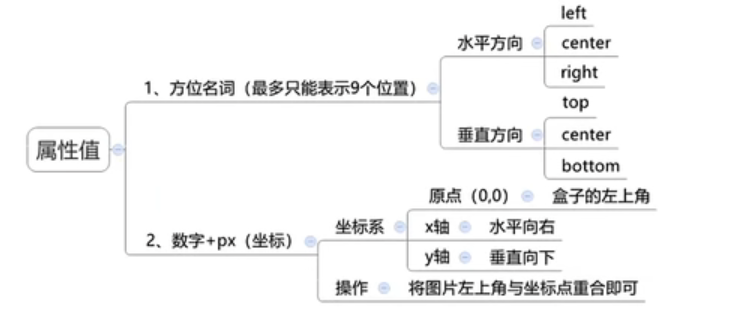
- 取值可以为负,但背景色和背景图只显示在盒子里面
背景相关属性连写
属性名:backgound
推荐书写顺序:background: color image repeat position
元素显示模式
块级元素
显示特点:
- 独占一行
- 宽度默认是父元素的宽度,高度默认由内容撑开,可以设置宽高
例如:div、p、h、form
行内元素
显示特点:
- 一行可以显示多个
- 宽度和高度默认由内容撑开,不可以设置宽高
例如:a、span、b、u
行内块元素
显示特点:
- 一行可以显示多个
- 可以设置宽高
例如:input、textarea、button、select
- img标签由行内块元素的特点,但是Chrome调试器显示为inline
元素显示模式转换
改变元素的显示特点:
| 属性 | 效果 | 使用频率 |
|---|---|---|
| display: block | 转换成块级元素 | 较多 |
| display: inline-block | 转换成行内块元素 | 较多 |
| display: inline | 转换成行内元素 | 较少 |
HTML元素嵌套注意点
p标签中不要嵌套div、p、h等块级元素
a标签不能嵌套a标签
CSS特性
继承性
子元素默认继承父元素样式的特点,如color,font,text-indent,line-height(文字控制属性都可以继承)
特殊情况:
- a标签的color会继承失效
- h系列标签的font-size会继承失效
层叠性
属性层层叠加(不同属性)或覆盖(相同属性)
只用选择器优先级相同时,才通过层叠性判断结果
CSS盒子模型
优先级
优先级高的选择器样式会覆盖优先级低选择器样式
优先级:
继承 < 通配符选择器 < 标签选择器 < 类选择器 < id选择器 < 行内样式 <!important
!important使用说明
- !important写在属性值的后面,分号的前面
- !important不能提升继承的优先级
- 实际开发中不建议使用!important
盒子模型
CSS中规定每个盒子分别由:内容区域(content)、内边距区域(padding)、边框区域(border)、外边框区域(margin)构成,这就是 盒子模型
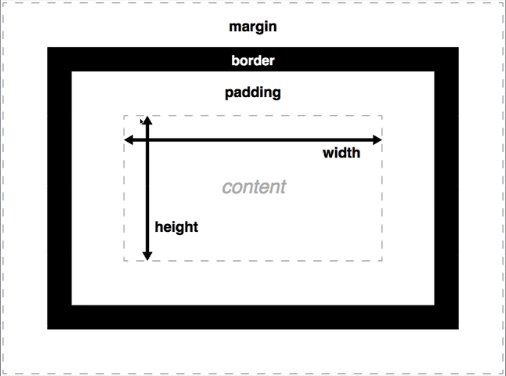
边框(border)
border连写形式
1 | border: 10px solid red; |
单方向设置
属性名:border-方位名词(left)
- 要注意border会撑大盒子的尺寸,写代码时要注意减去边框的尺寸
圆角设置
1 | border-radius: 25px; |
盒子模型的布局顺序:从外到内、从上到下
内边距(padding)
padding:上右下左四个方向的内边距
padding属性可以当作复合属性使用,单独设置某个方向的内边距(上右下左顺时针方向)
若取三个值:上、左右、下
若取两个值:上下、左右
使用
padding: 0 16px;替换width可提高网页修改的灵活性
CSS3自动内减
给盒子设置属性:box-sizing: border-box;即可
优点:浏览器会自动计算多余大小,自动在内容中减去
外边距(margin)
1 | margin: 50px; |
margin只设置两个值、三个值的用法与padding相同。
默认的内外间距:
清除默认间距:
1 | * { |
版心:网页的有效内容,一般居中
1 | margin: 0 auto; |
外间距的合并现象:
垂直布局的块级元素,上下的margin会合并,最终两者距离为margin的最大值
外间距的塌陷现象:
互相嵌套的块级元素,子元素的margin-top会作用在父元素上
- 可以改为设置父元素的padding-top
- 也可以给父元素设置overflow: hidden
注意:无法用padding和margin修改行内元素的位置,可以使用line-height
CSS浮动
结构伪类选择器
| 选择器 | 说明 |
|---|---|
| E:first-child {} | 匹配父元素中的第一个子元素,并且是E元素 |
| E:last-child {} | 匹配父元素中的最后一个子元素,并且是E元素 |
| E:nth-child(n) {} | 匹配父元素中的第n个子元素,并且是E元素 |
| E:nth-last-child(n) {} | 匹配父元素中的倒数第n个子元素,并且是E元素 |
括号中的n还可以填even、odd、2n、4n
- -n+3表示前3个,n+3表示从第3个后开始
伪元素
一般网页中的非主体元素可以使用伪元素,伪元素是由CSS模拟出的标签效果
| 伪元素 | 作用 |
|---|---|
::before |
在父元素内容的最前添加一个伪元素 |
::after |
在父元素内容的最后添加一个伪元素 |
注意必须要加content,默认是行内标签,使用示例:
1 | .father::before { |
标准流
规则:
- 块级元素:从上往下,垂直布局,独占一行
- 行内元素或行内块元素:从左往右,水平布局,空间不够自动折行
浮动
浏览器解析行内块或行内标签时,浏览器会产生一个空格的距离
图文环绕
1 | img { |
块布局
1 | .one { |
浮动的特点:
- 浮动元素会脱离标准流,在标准流中不占位置
- 浮动元素比标准流高半个级别,可以覆盖标准流中的元素
- 浮动找浮动,下一个浮动元素会在上一个浮动元素后面左右浮动
- 浮动标签具备行内块特点
- 浮动的元素不能通过
text-align:center或者margin: 0 auto
清除浮动:
直接给父元素设置overflow: hidden
CSS书写顺序
- 浮动 / display
- 盒子模型相关属性:margin border padding 宽高背景色
- 文字样式
按照这样的顺序写,这样浏览器的执行顺序更快
CSS定位装饰
三种布局方式:标准流、浮动、定位
定位
- 可以让元素自由地摆放在网页的任意位置
- 一般用于 盒子之间的层叠情况, 也可以让盒子始终固定在屏幕中的某个位置
设置定位方式
| 定位方式 | 属性值 |
|---|---|
| 相对定位 | relative |
| 绝对定位 | absolute |
| 固定定位 | fixed |
设置偏移值
| 方向 | 属性名 | 属性值 | 含义 |
|---|---|---|---|
| 水平 | left | 数字+px | 距离左边的距离 |
| 水平 | right | 数字+px | 距离右边的距离 |
| 垂直 | top | 数字+px | 距离上边的距离 |
| 垂直 | bottom | 数字+px | 距离下边的距离 |
相对定位
相对定位:相对于自己之前的位置进行移动
postion:relative;
1 | .box { |
注意:
- 占有原来的位置,没有脱标(标准流)
- 仍然具有标签原有的显示模式
- 如果由多个属性,以left与top为准
绝对定位
绝对定位:相对于非静态定位的父元素进行定位移动
postion:absolute;
有父级但父级元素没有定位,以浏览器窗口为参照进行定位。
注意:
- 不占有原有的位置,脱标
- 一般子级用绝对定位,父级用相对定位
- 绝对定位的盒子不能使用margin: auto实现左右居中
- 绝对定位的盒子显示模式具备行内块的特点,加宽度高度生效,若无宽高,则为0
参考代码
1 | .box .content li { |
实现居中效果
1 | .box { |
提高可修改性
1 | .box { |
固定定位
固定定位:相对于浏览器进行定位移动
代码:position: fixed;
脱标,不占位置,具备行内块特点
元素层级关系
标准流 < 浮动 < 定位
默认情况下,定位的盒子后来者居上
z-index整数,取值越大显示顺序越靠上,默认值为0
装饰
vertival-align
属性名:vertival-align
| 属性值 | 效果 |
|---|---|
| baseline | 默认,基线对齐 |
| top | 顶部对齐 |
| middle | 中部对齐 |
| bottom | 底部对齐 |
浏览器遇到行内和行内块标签当作文字处理,默认文字按基线对齐
光标类型
属性名:cursor
设置鼠标光标在元素上时显示的样式
常见属性值:
| 属性值 | 效果 |
|---|---|
| default | 默认值,通常时箭头 |
| pointer | 小手效果,提示用户可以点击 |
| text | 工字型,提示用户可以选择文字 |
| move | 十字光标,提示用户可以移动 |
圆角边框
属性名:border-radius
常见取值:数字+px, 百分比
赋值规则:从左上角开始顺时针赋值,没有赋值的看对角
一个值表示四个角相同
应用:
- 画一个正圆
- 盒子必须是正方形
- 设置边框圆角为盒子宽高的一半
border-radius:50%
- 胶囊按钮
- 盒子要求是长方形
- 设置边框圆角为盒子高度的一半
溢出部分显示效果
溢出部分指盒子内容部分超出盒子范围的区域
| 属性值 | 效果 |
|---|---|
| visble | 默认值,溢出部分可见 |
| hidden | 溢出部分隐藏 |
| scroll | 无论是否溢出,都显示滚动条 |
| auto | 根据是否溢出,自动显示或隐藏滚动条 |
元素本身的隐藏
visibility:hidden占位隐藏display: none一般用这个,不占位隐藏
元素整体透明度
属性名:opacity
1为完全不透明
0为完全透明
快速开发指南
VScode
emmet语法
| 记忆 | 示例 | 效果 |
|---|---|---|
| 标签名 | div |
<div></div> |
| 类选择器 | .red |
<div class="red"></div> |
| id选择器 | #one |
<div id="one"></div> |
| 创建多个li | ul>li*3 |
<ul><li></li><li></li><li></li></ul> |
快捷开发按键
Alt+Shift+鼠标左键单击
PxCook
好用的设计/生成前端代码工具